首先先介绍下我为什么要将 Markdown 转换为 Microsoft Word 的文件,以及写这篇文章。
- 正式的报告常常需要交 Word 格式的,而且需要引用参考文献。但我还是喜欢先用 Markdown 写稿子,最后再用 Word 来完善文稿内容和排版,让内容和样式相分离。
- 就算一些软件比如思源笔记、Typora 可以直接导出 docx 文件,但目前还不怎么不支持设置自定义的参数,导出的 docx 需要进行很大程度的修改,很费力,是重复劳动。
所以这篇文章的目的就是介绍下如何更丝滑的把 Markdown 初步导出成满意的 Word 样式的,最后会点下Quarto这个更好用的工具。
Pandoc 基本命令
先简单介绍下 Pandoc。这个是一个很强大的通用文档转换工具,可以支持大量标记语言之间的格式转换,例如 Markdown 、Microsoft Word、PowerPoint、 Jupyter Notebook、HTML、PDF、LaTeX、Wiki、EPUB 格式之间的相互转换。这篇文章里,我主要介绍 Markdown 怎么转换为 Microsoft Word 的文件。
首先先介绍 pandoc 的基本命令。
1 | pandoc --citeproc --number-sections \ |
别看到这个就跑路了,来一点点拆解:
-
pandoc:执行 Pandoc 命 p 令 -
--citeproc:处理文献引用,也可用-C代替 -
--number-sections:对各级标题编号,形如1, 1.1, 1.1.1,也可用-N代替 -
--csl gb-t-7714-2015-numeric-bilingual-no-uppercase-no-url-doi.csl:指定参考文献样式,中文报告一般用 GB/T 7714-2015 的格式,更多样式可以前往 Zotero Style Repository 和redleafnew/Chinese-STD-GB-T-7714-related-csl下载,需要注意的是pandoc目前不支持CSL-M的csl文件,那种多个作者能中文显示等、英文显示et al的就不能使用,会导致参考文献列表重复,需要把这类csl里的layout进行注释。1
2
3
4
5
6
7
8
9
10
11<bibliography entry-spacing="0" et-al-min="4" et-al-use-first="3" second-field-align="flush">
<!-- 取消这部分注释可以使用 CSL-M 的功能支持双语 -->
<!-- <layout suffix="." locale="en">
<text variable="citation-number" prefix="[" suffix="]"/>
<text macro="entry-layout"/>
</layout> -->
<layout suffix=".">
<text variable="citation-number" prefix="[" suffix="]"/>
<text macro="entry-layout"/>
</layout>
</bibliography> -
--bibliography ref.bib:引文数据文件,类似下面这样。在 md 文档里可以用描述 [@key]的方式进行引用文献,比如谷歌学术nb[@董文鸳2011我国谷歌学术搜索研究综述]1
2
3
4
5
6
7
8
9@article{董文鸳2011我国谷歌学术搜索研究综述,
title = {我国谷歌学术搜索研究综述},
author = {董文鸳},
journal = {新世纪图书馆},
number = {9},
pages = {43--45},
year = {2011},
langid = {chinese},
} -
-M reference-section-title="参考文献":设置参考文献表的标题为「参考文献」 -
-M link-citations=true:设置正文引用可以超链接到参考文献表中相应的条目,默认为false -
--reference-doc ref.docx:参考的 docx 文件格式模板 -
input.md:存储文章内容的 Markdown 文件 -
-o main.docx:输出 docx 文件 -
\:反斜杠,表示换行,你也可以删除它,把所有命令写在一行。
如何生成和修改模板
生成简陋的模板文件
根据创建的md基本样式文件 basic.md 生成一个 docx 文件,这个文件我上传到了 GitHub
1 | pandoc --citeproc \ |
可以预览下生成这个 docx 文件,这个默认生成的样式特别难看,标题喜欢用蓝色,和中文报告的格式非常不一致。
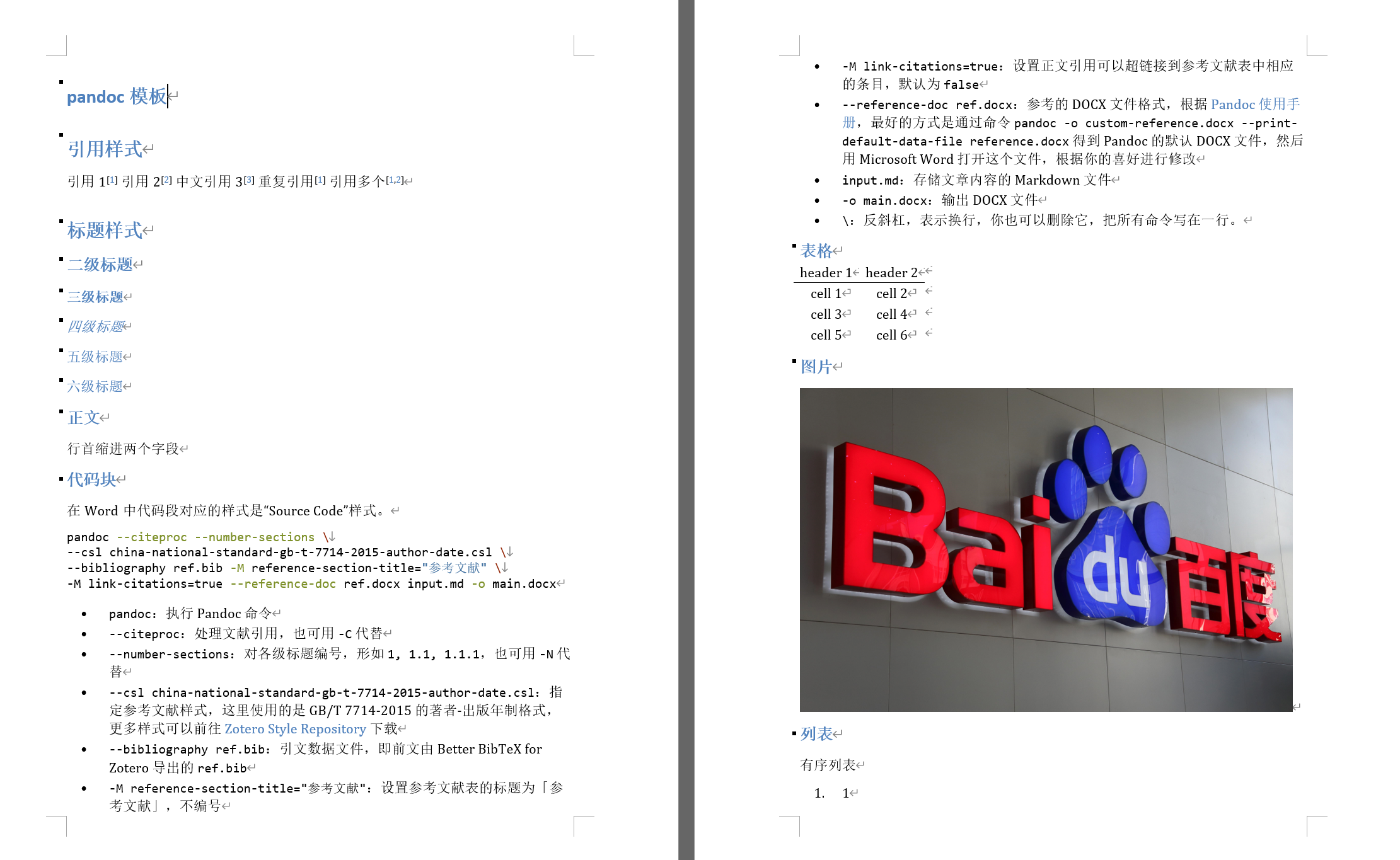
接着我们会将这个 docx 文件的样式进行修改,以后就可以当成模板,省心省力的把 md 导出成符合格式要求的 word 文件了。
如何修改模板文件
需要注意的是这里修改模板样式,不是直接修改内容里的样式,必须要修改 word 的样式
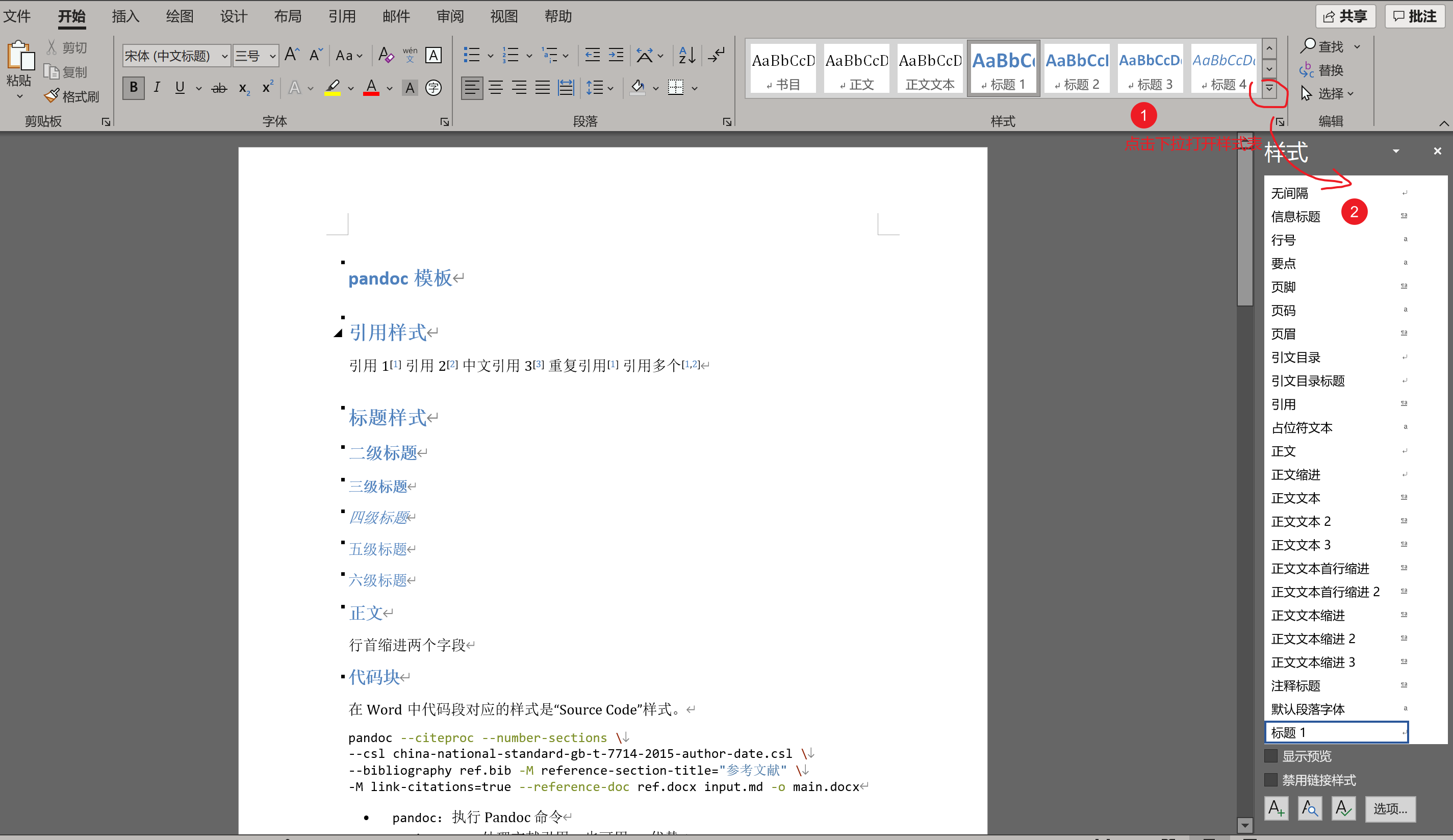
以标题举例
点击一个标题之后,右侧样式表就会自动选择【标题 1】
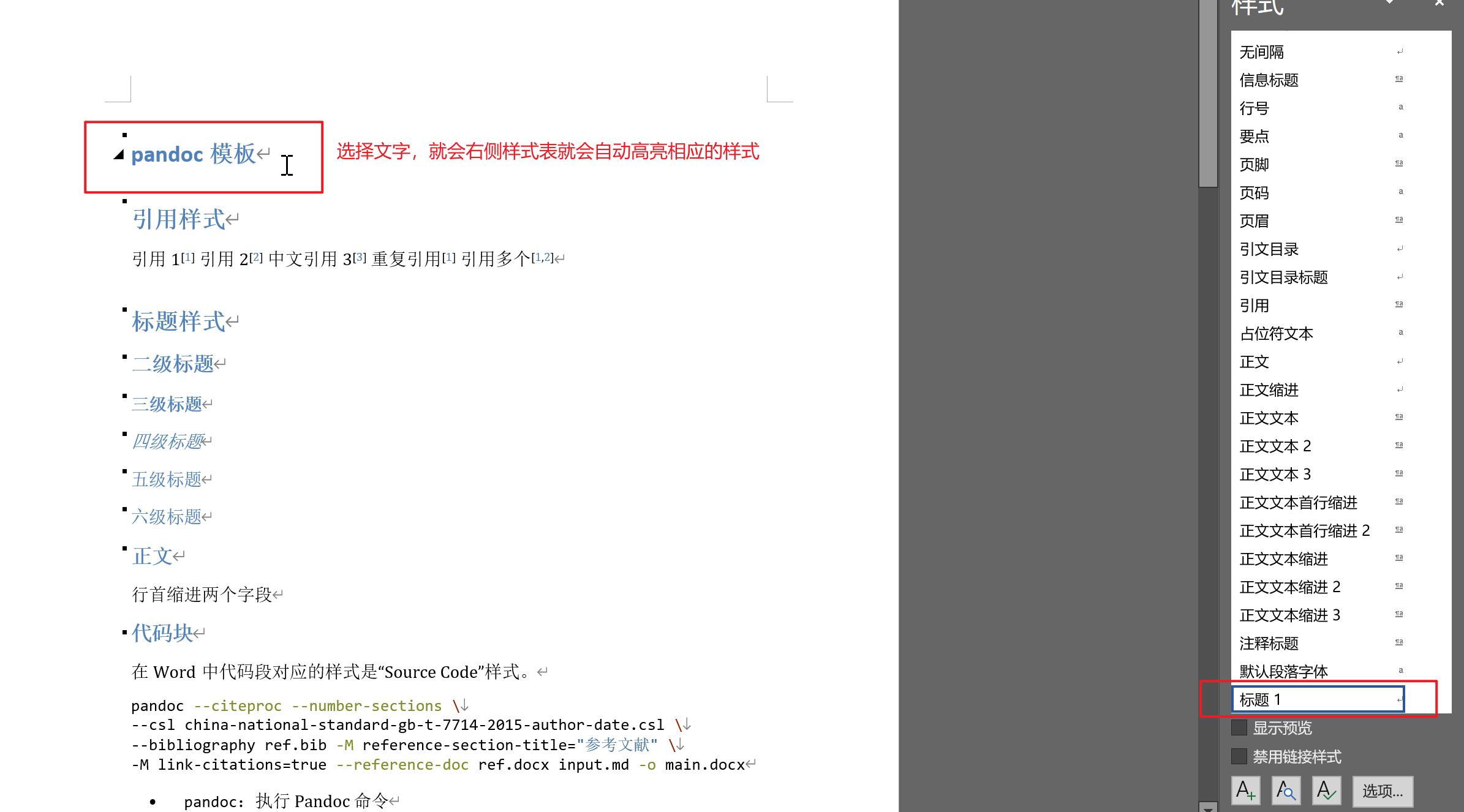
接着我们右击,选择修改
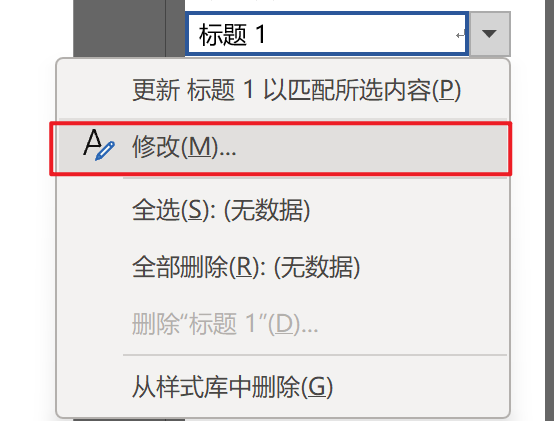
把标题 1 的样式修改为
- 字号:小二
- 字体:中文黑体,英文 Times New Roman
- 居中
- 段前分页
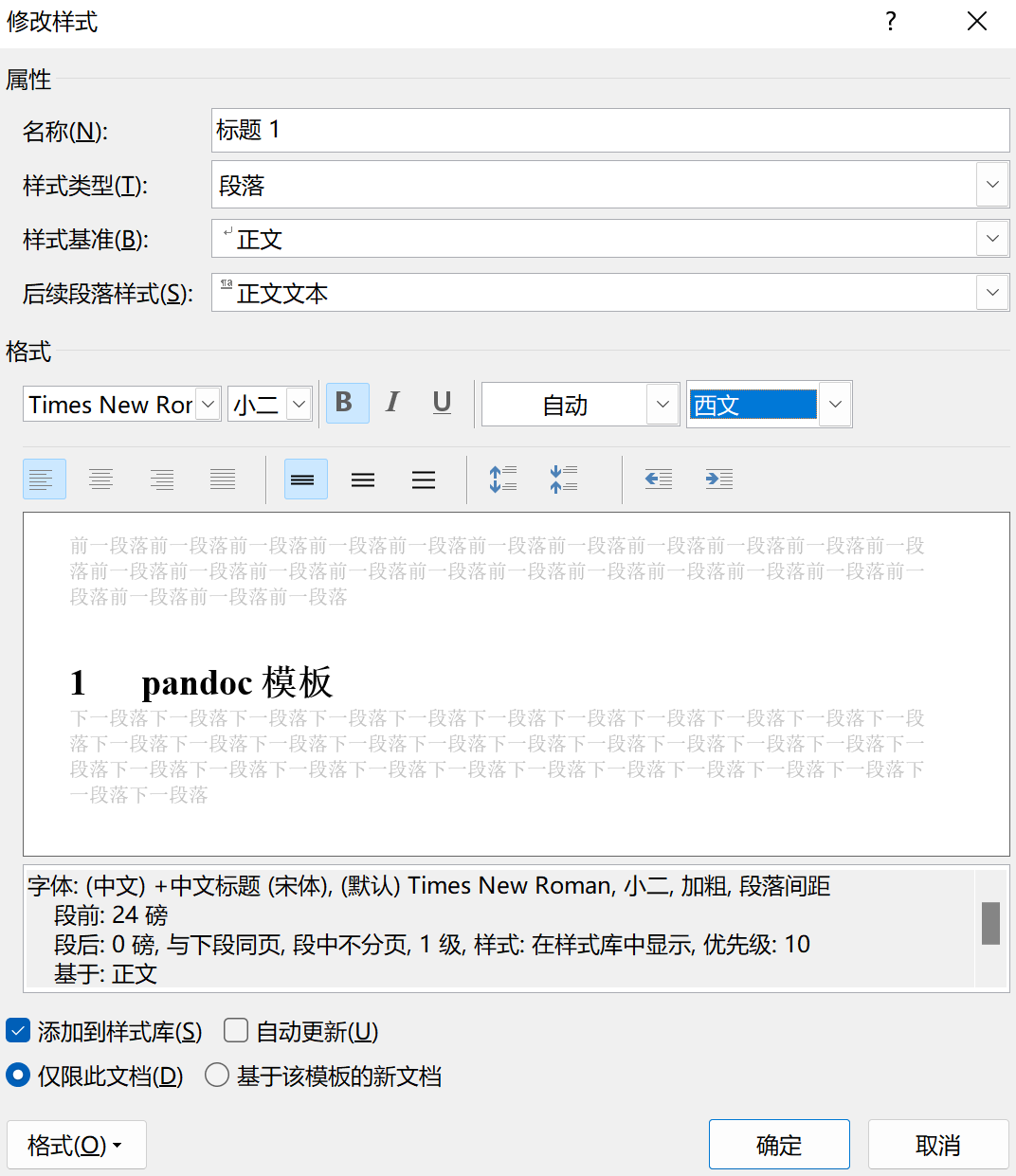
这个例子就算举好了,其他标题、正文等样式都以此类推
但有几个样式我再额外提一下
代码块样式 Source Code,我是加了在【边框和底纹】添加了灰色的边框和底纹
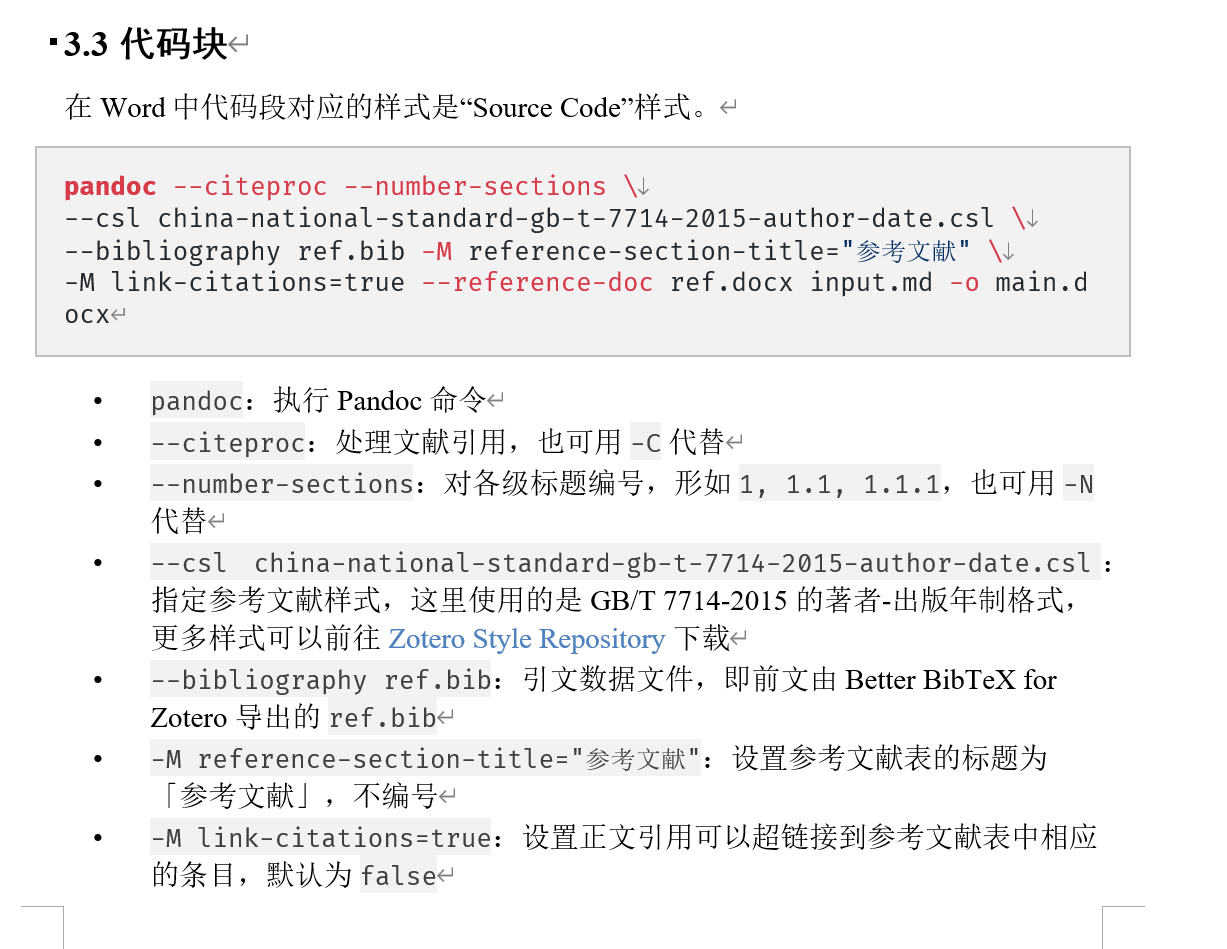
表格样式 Table,我设置的是三线表,具体怎么做可以参考知乎这篇教学,把表格上下的边框设置为 1.5 磅,表头下面的边框设置为 0.75 磅。需要注意的是表格的修改必须全选中表格后,在【表设计-修改表格样式】这里修改,修改的样式名称需要是【Table】
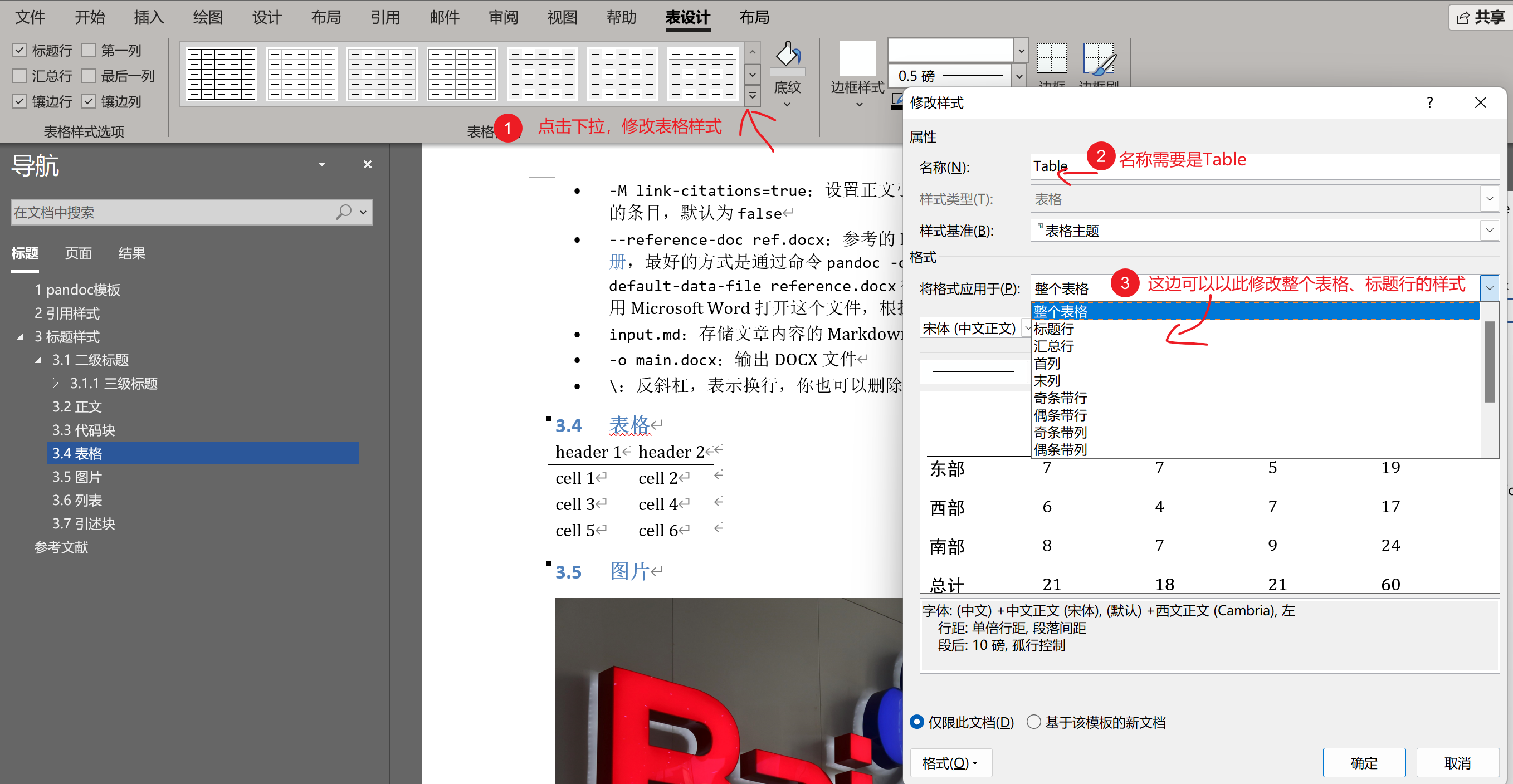
另外我给这份模板还自动加了编号,这是因为我觉得 pandoc 虽然本身有–number-sections 参数,但是这个只是人为加上的,编号不会随着标题变化而变化,其实没有大用。在 word 里给标题编号除了让结构更清晰以外,还有一个重要的作用是让表格和图片的题注自动编号!
如何设置多级标题我这里只点一下,网上教程很多
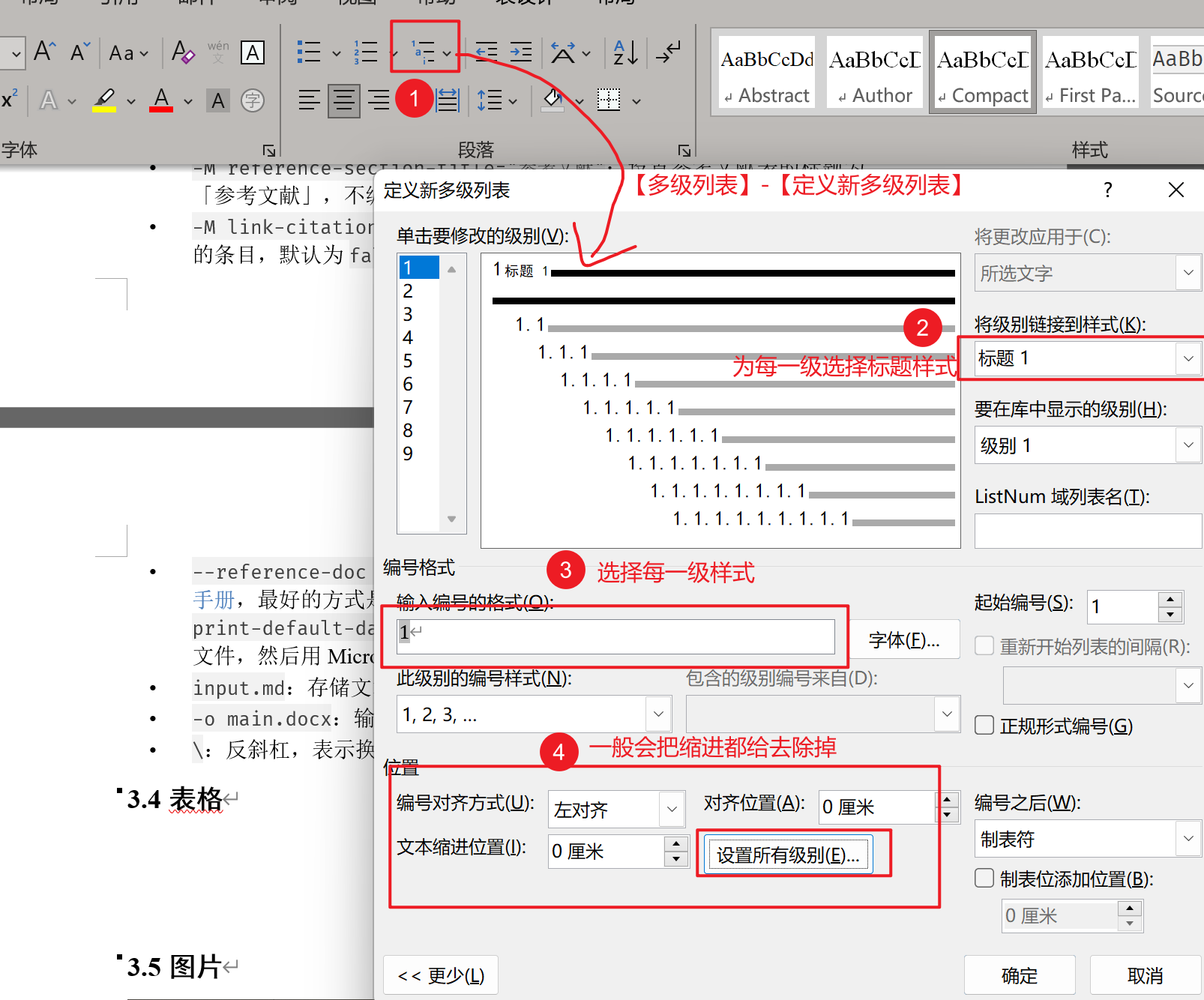
修改之后的模板
大概是这样,可能导出 word 之后还不能直接上交,还需要稍微修改,但是模板能够把主要样式以及字体设置完毕之后,已经省下了很多很多力气了,可以更愉快的用 md 来写稿,word 上交了。
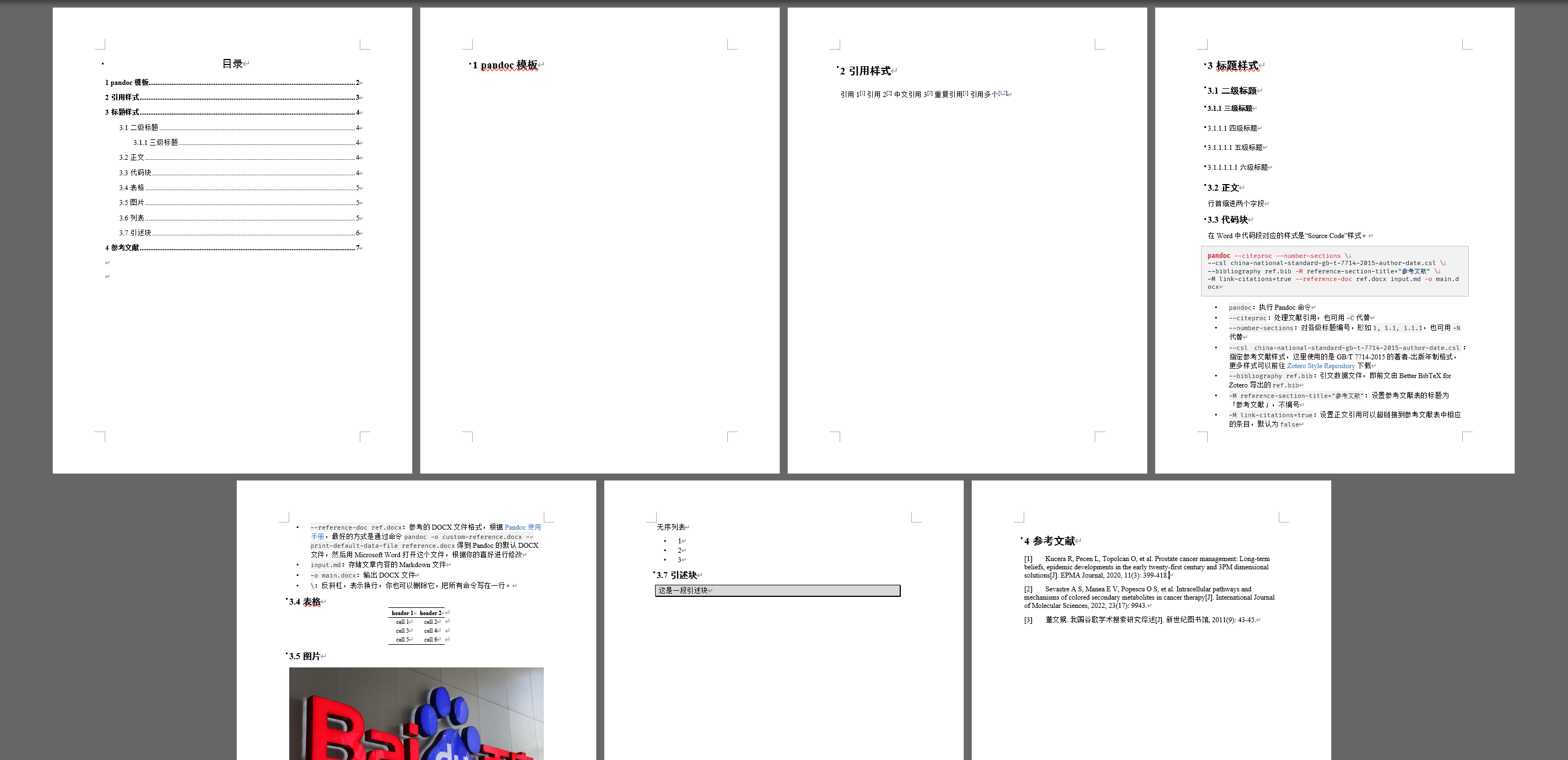
最后的模板文件可以点击下载
以后导出使用模板
1 | pandoc --citeproc \ |
总结
总结下 pandoc 将 md 导出 docx 格式的优点
- 导出速度很快,几乎在几秒内。相较于很重的 渲染,简直轻快极了!
- 可以设置模板的样式进行复用。
- 支持参考文献引用(并且支持超链接点击跳转,zotero 我都找不到方式实现……)
- 后续可以直接在Word里修改内容,不像导出pdf,修改内容就得重新渲染
当然也有一些缺点啦,一些样式的处理比如代码块实现不了太精致的样式,参考文献 csl 格式不支持多语言识别,导出之后可能还需要后期调整样式,例如表格和图片大小,等等。
总的来说,这种方式对于喜欢用 md 写稿,又需要交 word 文件的人,还是帮助很大很大的。像少数派这篇文章,就介绍了自己为什么不用 word 写稿、为什么不用 写稿的原因,感兴趣可以看看。
最后,本文介绍的这种通过命令行调用 pandoc 导出 md 为 docx 的方式还是非常繁琐的,而且写稿与导出其实是分离开的。
下一篇文章我将会主要介绍 Quarto 这个工具。Quarto 是下一代的 Rmarkdown,相比 Rmarkdown 来说,把生态给大一统了,你甚至不需要有 R 环境也能用,VSCode 上也有专门的插件。Quarto 的强大之处在于,不仅仅在于可以渲染代码运行结果,而且导出文档方面是我目前见过最无敌的存在,相信我,用上它,你会见到 markdown 的另一片天空。你只需要把 md 改成 qmd 后缀,加上一个 yaml 头,轻轻一点渲染按钮,就可以导出 word、html、ipynb、GFM 规范的 md(还可以设置公式导出为纯文本还是图片),甚至当成简易版的 , 代码与 markdown 语法混用,导出样式精美的 pdf。好啦,这里就不多说了,等我下篇博客吧。
本文涉及的文件已上传至GitHub